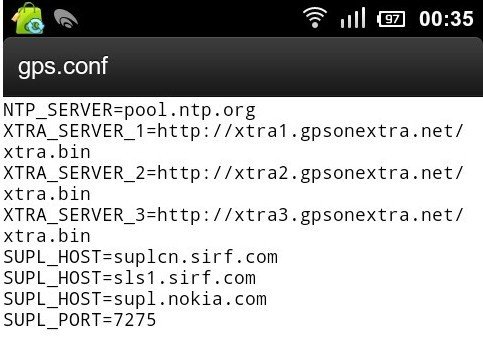在制作表格的过程中,可能会用到Excel对数据进行各种运算,比如求和、求差、求积等公式,来完成我们的运算,那么Excel表格如何快速计算出平均值呢?给大家介绍一下吧。让我们来看看!
方法/步骤
1.打开Excel文档。
2.将鼠标放在要输入函数的单元格上,然后在菜单栏中选择“公式”,在常用菜单栏中选择“插入函数”。
3.然后弹出插入函数对话框,然后选择函数找到“平均”函数。这时你可以看到下面对其功能的具体介绍,然后点击“确定”。
4.此时,我们设置功能参数(F2是C2: E2计算的平均值),设置完成后点击“确定”。
5.计算出C2: E2的平均值后,当鼠标定位在F2单元格右下角的黑色数字时,双击鼠标左键。
6.此时,F3: F7会随着单元格公开而将公式公开,并计算平均值。
7.按如下方式设置平均数据的两位小数,选择数据并按' Ctrl 1 '然后单击“数字”选项卡,选择“数字”,设置小数点“2”,单击“确定”计算平均值。
以上是如何快速计算Excel电子表格平均值的介绍。操作很简单。可以按照上面的步骤。希望能帮到你!